É possível importar o cadastro dos funcionários já registrados no site eSocial para o sistema Folha de Pagamento da Netspeed por meio de CPF ou arquivo XML.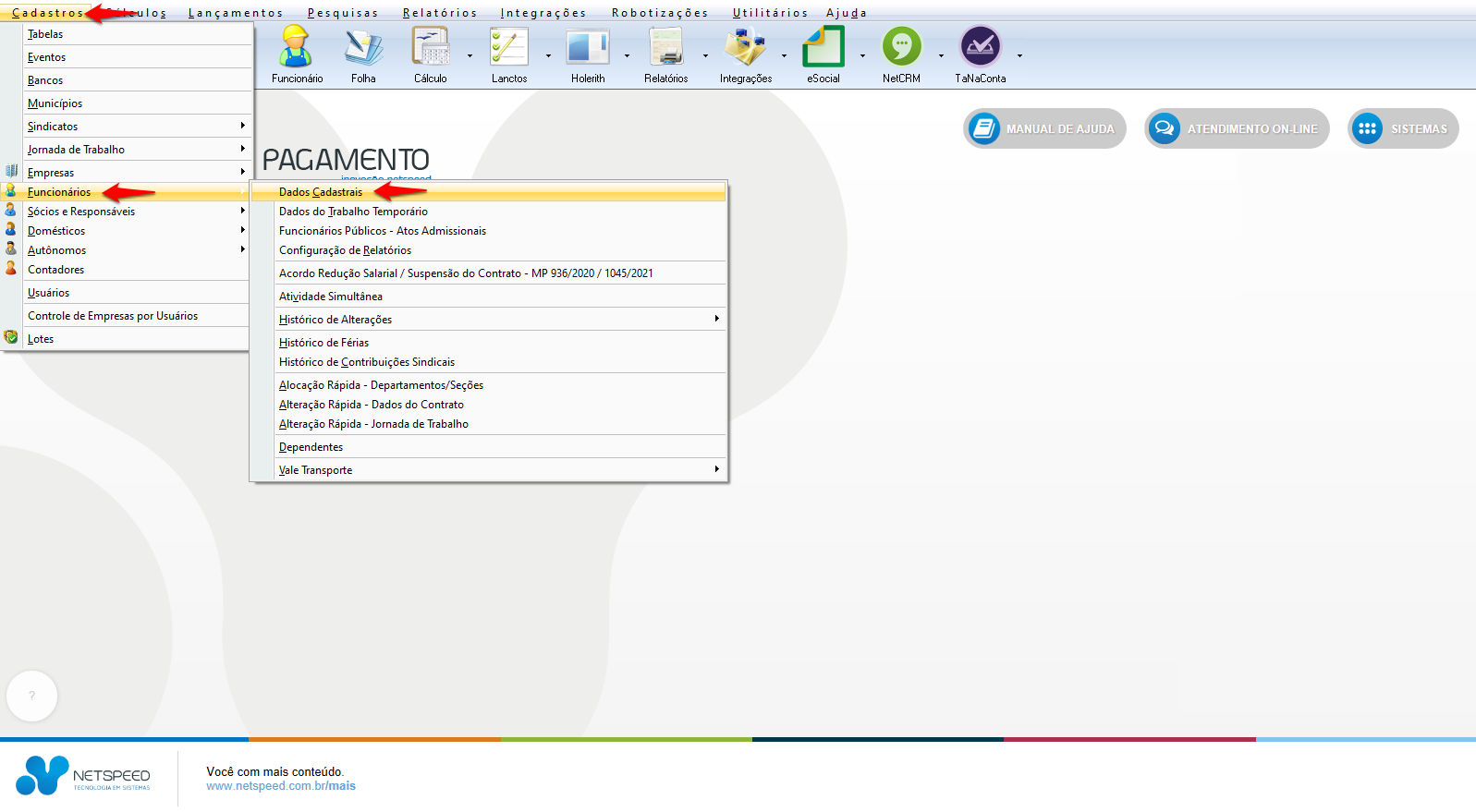
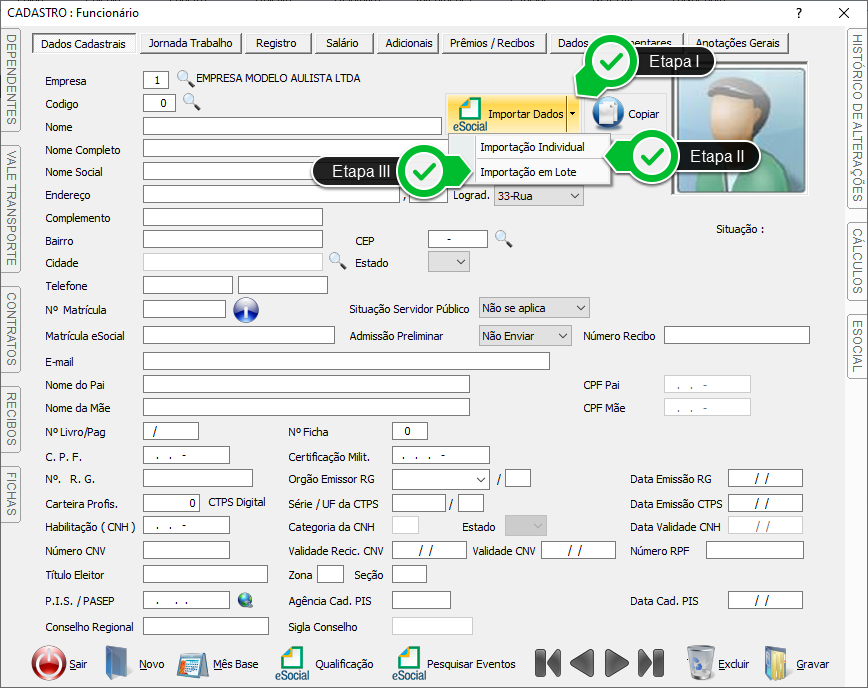 Etapa I – Clique em Importar Dados.
Etapa II – Clique aqui para importar o cadastro individualmente.
Etapa III – Para importar os cadastros por lote de funcionários, clique nesta opção.
Etapa I – Clique em Importar Dados.
Etapa II – Clique aqui para importar o cadastro individualmente.
Etapa III – Para importar os cadastros por lote de funcionários, clique nesta opção.
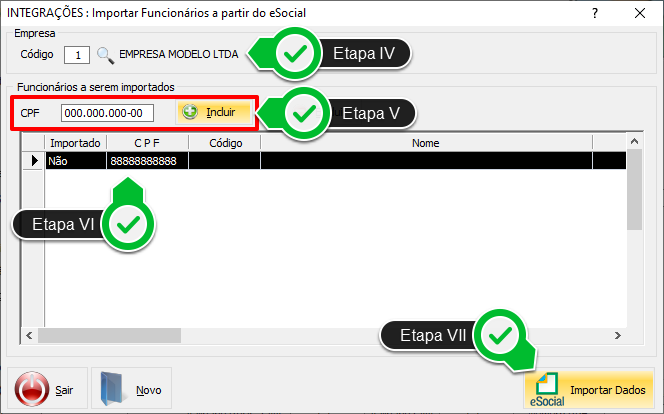 Etapa IV – Use a lupa para pesquisar e selecionar a empresa.
Etapa V – Digite o número do CPF do funcionário a ser incluído e clique em Incluir.
Obs.: Repita os passos da etapa V para todos os funcionários que serão importados neste processo.
Etapa VI – Visualize aqui os cadastros.
Etapa VII – Clique em Importar Dados.
Opção 2
Etapa IV – Use a lupa para pesquisar e selecionar a empresa.
Etapa V – Digite o número do CPF do funcionário a ser incluído e clique em Incluir.
Obs.: Repita os passos da etapa V para todos os funcionários que serão importados neste processo.
Etapa VI – Visualize aqui os cadastros.
Etapa VII – Clique em Importar Dados.
Opção 2
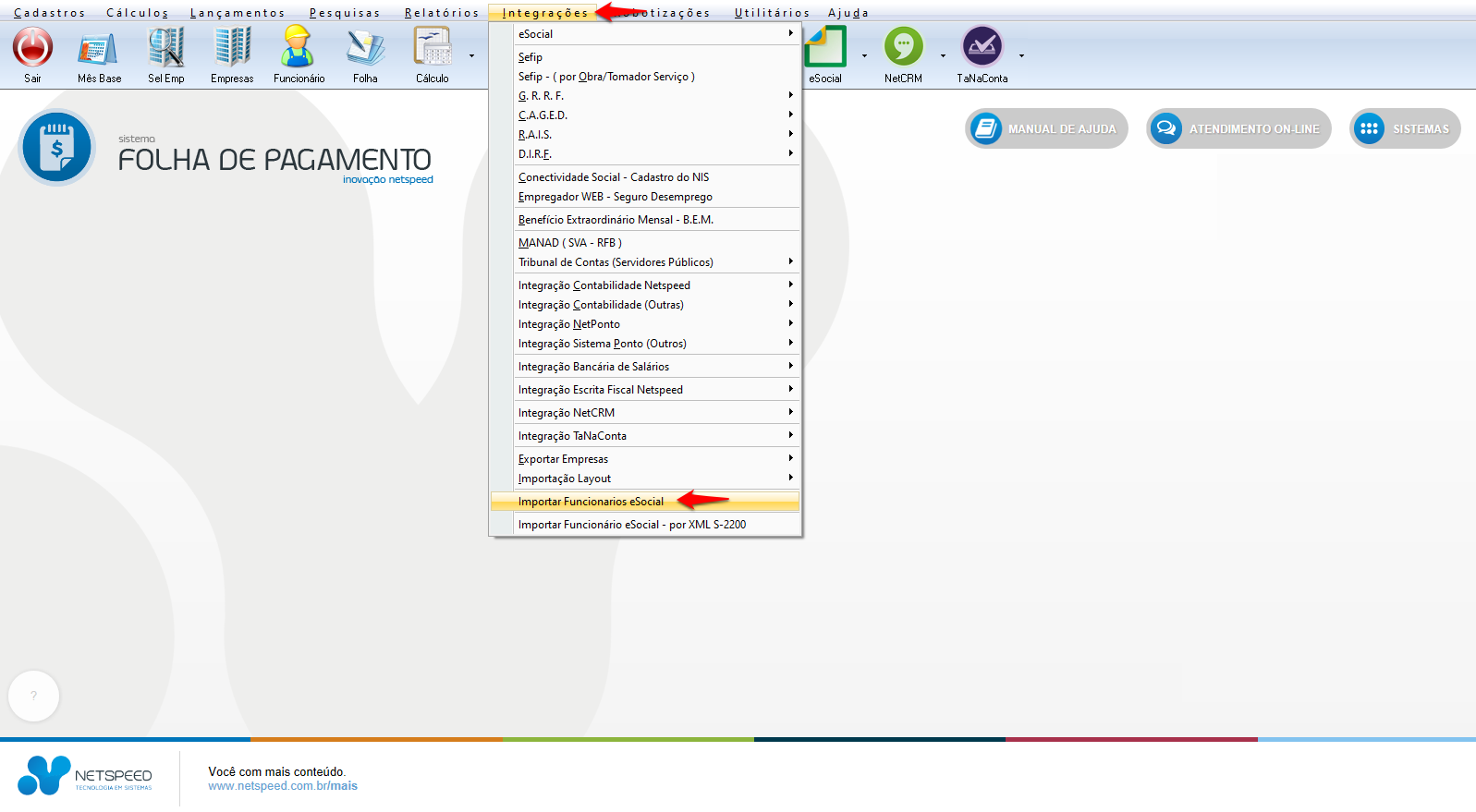

 Etapa I – No módulo Integrações, use a lupa para pesquisar e selecionar a empresa.
Etapa II – Use a seta para habilitar o Tipo de Importação e selecione qual deseja realizar.
Etapa III – Clique aqui para pesquisar e selecionar o arquivo XML no local de origem.
Etapa IV – Acompanhe neste quadro os Arquivos Rejeitados, caso ocorram.
Etapa V - Clique em Importar XML.
Etapa I – No módulo Integrações, use a lupa para pesquisar e selecionar a empresa.
Etapa II – Use a seta para habilitar o Tipo de Importação e selecione qual deseja realizar.
Etapa III – Clique aqui para pesquisar e selecionar o arquivo XML no local de origem.
Etapa IV – Acompanhe neste quadro os Arquivos Rejeitados, caso ocorram.
Etapa V - Clique em Importar XML.
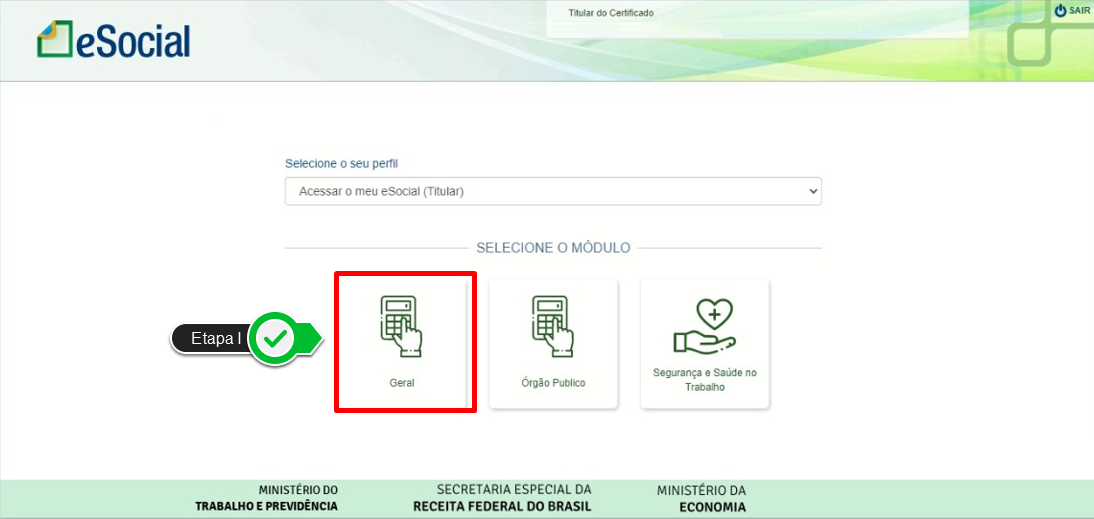 Etapa I – Selecione o módulo Geral.
Etapa I – Selecione o módulo Geral.
 Etapa II - Acesse o menu Empregado e localize, por nome ou CPF, o cadastro que necessita.
Etapa II - Acesse o menu Empregado e localize, por nome ou CPF, o cadastro que necessita.
 Etapa III – No campo Admissão do Trabalhador, clique aqui para baixar o arquivo XML.
Etapa III – No campo Admissão do Trabalhador, clique aqui para baixar o arquivo XML.
 Etapa IV - Acesse, no menu Download, a opção Solicitação.
Etapa IV - Acesse, no menu Download, a opção Solicitação.
 Etapa V – Clique aqui e selecione a opção Todos os eventos entregues em um determinado período.
Etapa V – Clique aqui e selecione a opção Todos os eventos entregues em um determinado período.
 Etapa VI – Use estes campos para determinar o período.
Etapa VII – Clique em Salvar.
Etapa VI – Use estes campos para determinar o período.
Etapa VII – Clique em Salvar.
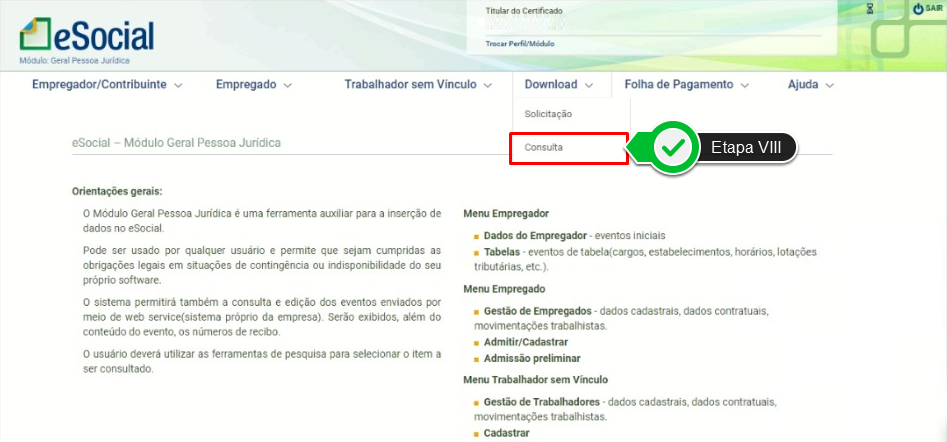 Etapa VIII - Acesse, no menu Download, a opção Consulta.
Etapa VIII - Acesse, no menu Download, a opção Consulta.
 Etapa IX – Preencha os filtros de pesquisa conforme for necessário.
Etapa X – Clique em Consultar.
Etapa IX – Preencha os filtros de pesquisa conforme for necessário.
Etapa X – Clique em Consultar.
Informações importantes!
- Para iniciar a importação do cadastro dos funcionários, é necessário, primeiramente, ter concluído o cadastro da empresa no sistema.
- Todo procedimento referente ao eSocial necessita da utilização do certificado digital da empresa ou do certificado procurador.
Como importar pelo número do CPF
Como importar pelo arquivo XML
Como acessar o arquivo XML do funcionário no eSocial
Como importar pelo número do CPF
- Há dois caminhos possíveis para importar o cadastro de funcionários usando o número do CPF.
- Acesse o menu Cadastros, opção Funcionários, item Dados Cadastrais.
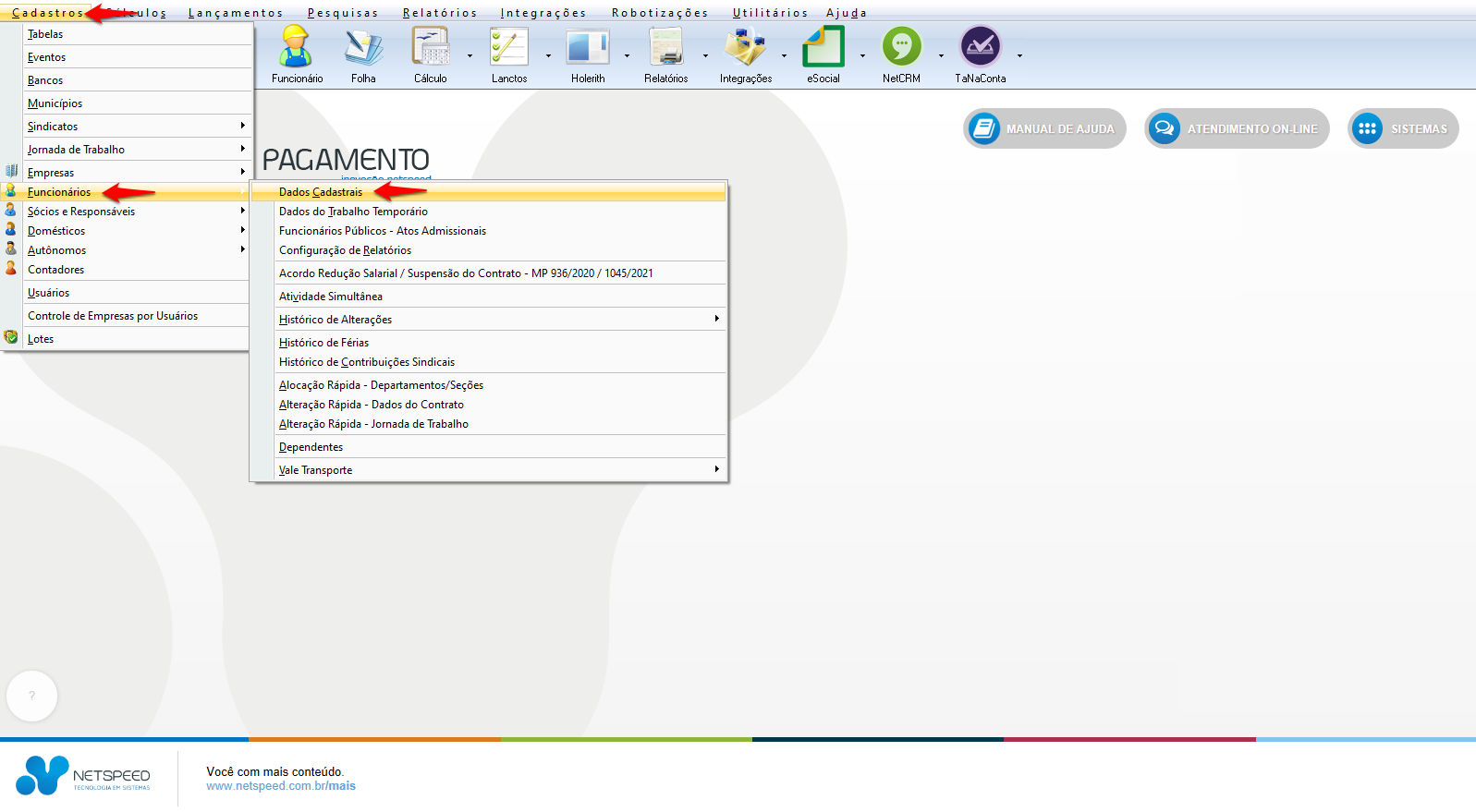
- Será exibido o módulo de cadastro de funcionário.
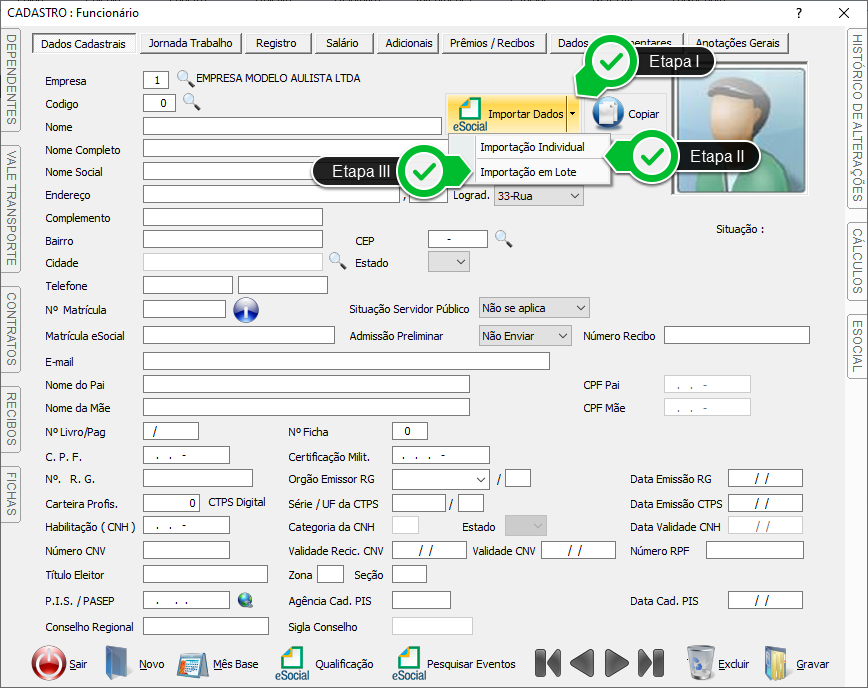 Etapa I – Clique em Importar Dados.
Etapa II – Clique aqui para importar o cadastro individualmente.
Etapa III – Para importar os cadastros por lote de funcionários, clique nesta opção.
Etapa I – Clique em Importar Dados.
Etapa II – Clique aqui para importar o cadastro individualmente.
Etapa III – Para importar os cadastros por lote de funcionários, clique nesta opção.
- Será exibido o módulo para importação dos cadastros por CPF.
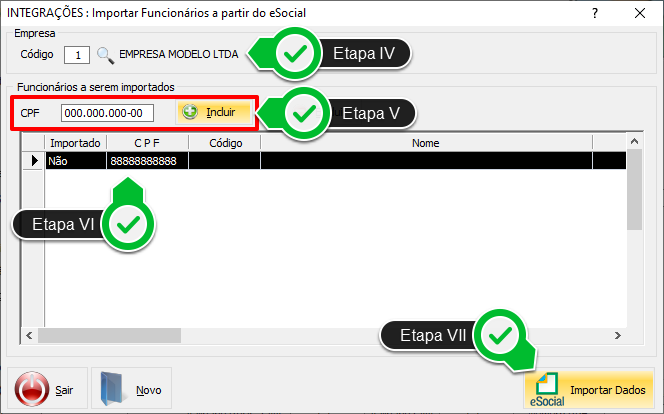 Etapa IV – Use a lupa para pesquisar e selecionar a empresa.
Etapa V – Digite o número do CPF do funcionário a ser incluído e clique em Incluir.
Obs.: Repita os passos da etapa V para todos os funcionários que serão importados neste processo.
Etapa VI – Visualize aqui os cadastros.
Etapa VII – Clique em Importar Dados.
Opção 2
Etapa IV – Use a lupa para pesquisar e selecionar a empresa.
Etapa V – Digite o número do CPF do funcionário a ser incluído e clique em Incluir.
Obs.: Repita os passos da etapa V para todos os funcionários que serão importados neste processo.
Etapa VI – Visualize aqui os cadastros.
Etapa VII – Clique em Importar Dados.
Opção 2
- Acesse o menu Integrações, opção Importar Funcionários eSocial.
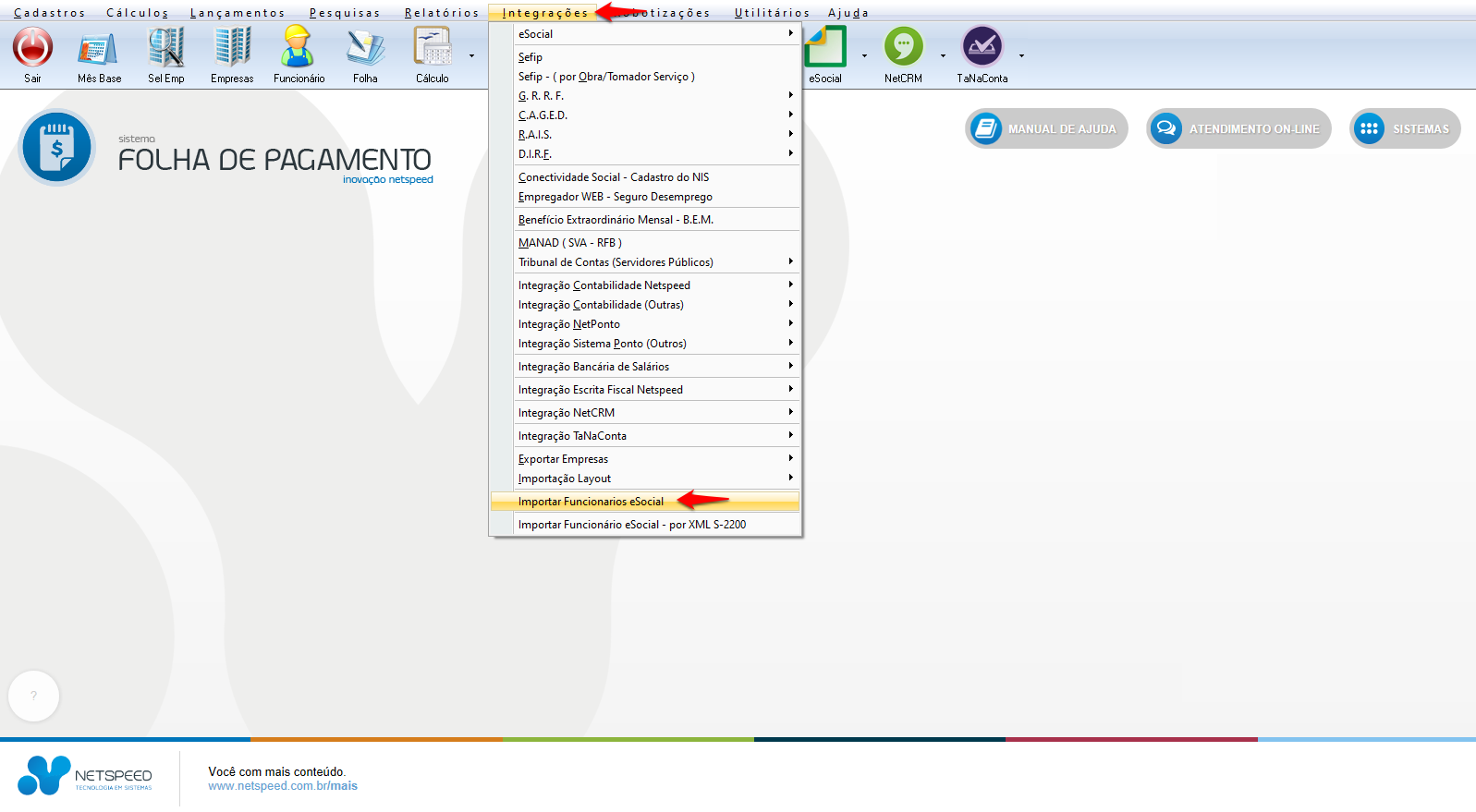
- Será exibido o módulo para importação dos cadastros por CPF. Repita, então, as etapas IV a VII para concluir a importação.
Como importar pelo arquivo XML
Neste processo, é possível importar apenas ou vários arquivos XML, sendo que todos devem estar salvos na mesma pasta de origem.- Acesse o menu Integrações, opção Importar Funcionário eSocial por XML S-2200.

- Será exibido o módulo para importação dos cadastros por XML.
 Etapa I – No módulo Integrações, use a lupa para pesquisar e selecionar a empresa.
Etapa II – Use a seta para habilitar o Tipo de Importação e selecione qual deseja realizar.
Etapa III – Clique aqui para pesquisar e selecionar o arquivo XML no local de origem.
Etapa IV – Acompanhe neste quadro os Arquivos Rejeitados, caso ocorram.
Etapa V - Clique em Importar XML.
Etapa I – No módulo Integrações, use a lupa para pesquisar e selecionar a empresa.
Etapa II – Use a seta para habilitar o Tipo de Importação e selecione qual deseja realizar.
Etapa III – Clique aqui para pesquisar e selecionar o arquivo XML no local de origem.
Etapa IV – Acompanhe neste quadro os Arquivos Rejeitados, caso ocorram.
Etapa V - Clique em Importar XML.
Como acessar o arquivo XML do funcionário no eSocial
- Faça login no portal eSocial normalmente, utilizando o certificado digital da empresa ou do procurador.
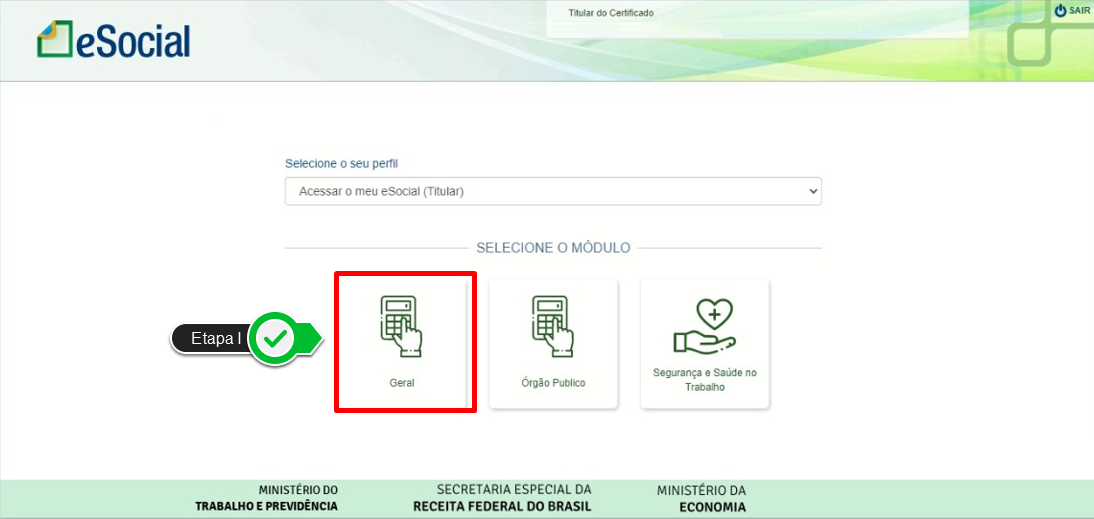 Etapa I – Selecione o módulo Geral.
Etapa I – Selecione o módulo Geral.
- Para importação de XML individual, ou seja, de um funcionário específico, siga as próximas etapas:
 Etapa II - Acesse o menu Empregado e localize, por nome ou CPF, o cadastro que necessita.
Etapa II - Acesse o menu Empregado e localize, por nome ou CPF, o cadastro que necessita.
- Na tela cadastro, quadro Movimentações Trabalhistas, é possível visualizar os eventos do funcionário.
 Etapa III – No campo Admissão do Trabalhador, clique aqui para baixar o arquivo XML.
Etapa III – No campo Admissão do Trabalhador, clique aqui para baixar o arquivo XML.
- Para importação de XML em lote, siga as etapas abaixo:
 Etapa IV - Acesse, no menu Download, a opção Solicitação.
Etapa IV - Acesse, no menu Download, a opção Solicitação.
- Será exibida a tela Cadastrar Solicitação.
 Etapa V – Clique aqui e selecione a opção Todos os eventos entregues em um determinado período.
Etapa V – Clique aqui e selecione a opção Todos os eventos entregues em um determinado período.
 Etapa VI – Use estes campos para determinar o período.
Etapa VII – Clique em Salvar.
Etapa VI – Use estes campos para determinar o período.
Etapa VII – Clique em Salvar.
- Para consultar solicitações de download já realizadas, siga as próximas etapas:
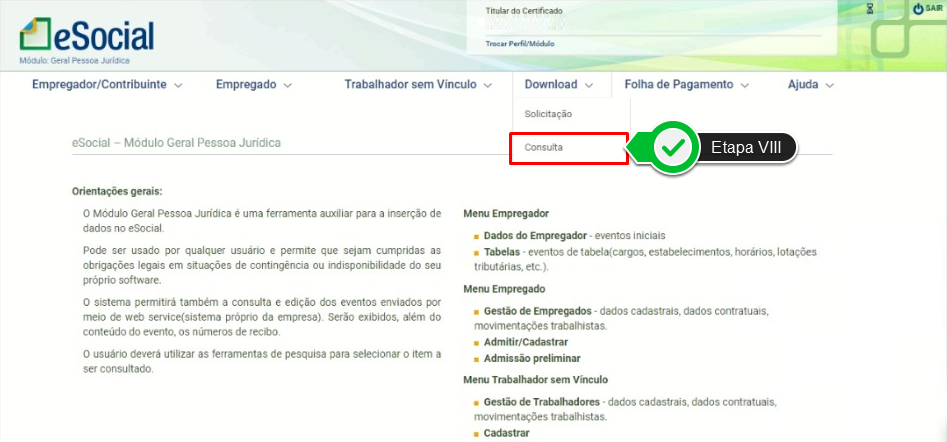 Etapa VIII - Acesse, no menu Download, a opção Consulta.
Etapa VIII - Acesse, no menu Download, a opção Consulta.
- Será exibida a tela destinada a Consultar Solicitações.
 Etapa IX – Preencha os filtros de pesquisa conforme for necessário.
Etapa X – Clique em Consultar.
Etapa IX – Preencha os filtros de pesquisa conforme for necessário.
Etapa X – Clique em Consultar.